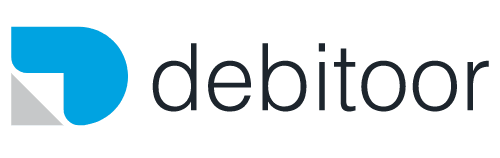Facturas recurrentes: conecta Debitoor con Invoice Recur
En primer lugar, has de abrirte una cuenta con Invoice Recur (URL: https://app.invoice-recur.com/). Una vez registrado, Invoice Recur te preguntará si quieres conectar tu cuenta con Debitoor. Se abrirá una ventana en alemán. No te asustes, sólo has de hacer clic sobre "Gewähren" (Permitir acceso):
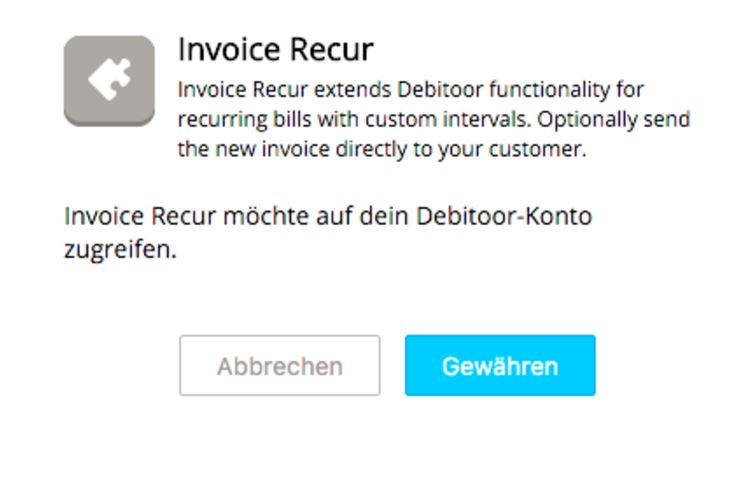
Una vez hayas aceptado, Invoice Recur te rederigirá a la página de inicio con un mensaje bien grande confirmando que acabas de conectar tu cuenta con Debitoor
Cómo crear facturas recurrentes en Invoice Recur
Ahora ya puedes hacer tu primera factura recurrente en "Factura recurrente-->Nuevo pedido".
En la opción "Plantilla de factura" podrás elegir una factura que ya tengas hecha en Debitoor, por lo que, en primer lugar, crea la factura en Debitoor (mira nuestro tutorial sobre cómo crear una factura con Debitoor).
Una vez hecha la factura, podrás elegirla como plantilla para la factura recurrente:
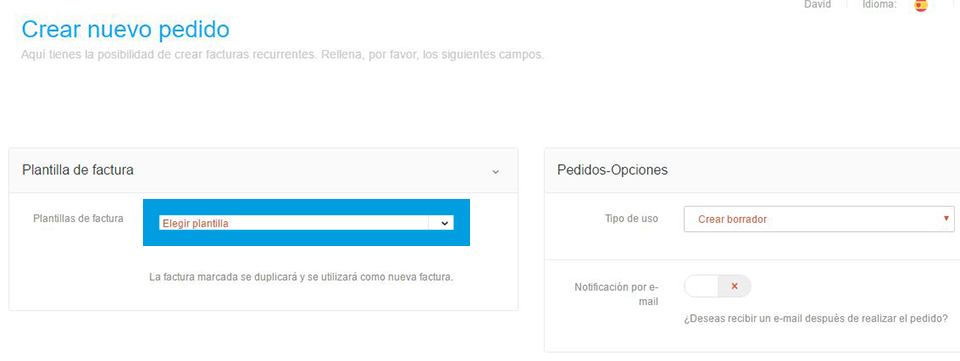
Al hacer clic sobre "Elegir plantilla", te aparecerá un listado de las facturas que tienes en Debitoor.
En "Pedidos-Opciones" podrás elegir el tipo de factura:
- Crear borrador. La plantilla se creará en Debitoor como una factura proforma para su posterior revisión.
- Completar factura. La plantilla se creará en Debitoor como una factura completa.
- Completar factura y enviar vía Debitoor. La plantilla se creará en Debitoor como una factura completa y se enviará directamente a tu cliente. En Debitoor podrás ver si la factura se ha enviado (aparecerá marcada como "enviado") e incluso si tu cliente la ha visto (aparecerá marcada como "Visto").
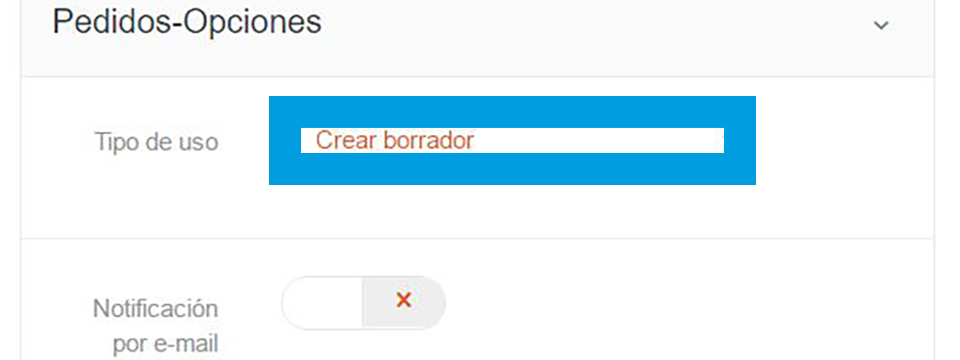
Si eliges esta última opción, verás que podrás modificar el mensaje que le llegará a tu cliente por e-mail. Por defecto, te aparecerá un texto en rojo en castellano.
No tienes que preocuparte por la leyenda que te aparece así: "%número_de_factura%". A tu cliente le llegará el número de factura asignada en Debitoor.
Otras opciones a cumplimentar son las siguientes:
- Periodicidad de la factura. Si la quieres enviar semanalmente, cada 14 días, cada mes, trimestre, semestre o cada año.
- Principio/ fin del pedido. Señalas la fecha en la que quieres comenzar a enviarla y cuántas quieres enviar.
Lleva un seguimiento de tus facturas recurrentes
En el menú verás la opción "Resumen del pedido". Ahí te aparecerá el listado de todas las facturas recurrentes programadas. Desde ese menú puedes pausar o activar las facturas recurrentes. También puedes modificarlas o eliminarlas.
Estadística
La última opción del menú se llama "Estadística". Ahí encontrarás el listado de todas las facturas recurrentes programadas. Tienes la opción de descargarte las facturas recurrrentes, siempre y cuando no las hayas borrado antes en Debitoor.
En caso de que haya errores en la factura, los verás señalados en el listado.
¿Tienes dudas sobre Invoice Recur? Ponte en contacto con ellos en el e-mail [email protected].